Как привезти крутые фото из путешествий?
Закончилась пора летних отпусков и люди привозят из отпуска не только сувениры, местную продукцию, но и много-много фотографий. И, каково же бывает разочарование, когда оказывается, что приличных снимков среди этого вороха фотографий очень мало.
В этой статье мы разберем основные трудности и проблемы съемки в путешествии, с которыми сталкиваются туристы.
Лимит по времени.
Чаще всего туристы фотографируют на экскурсиях. В этом случае они ограничены временем, ракурсами. Также очень мешает большое количество людей в экскурсионной группе, которые также хотят все сфотографировать.
В этом случае получаются ничем не примечательные, а то и испорченные кадры.
Как избежать этой ошибки? Можно несколько отстать от группы, не теряя ее из вида. Тогда вы сможете сделать хорошие кадры. Вот фотография того же места несколько минут спустя, когда основная группа ушла из зоны съемки.
Съемка через стекло в автобусе.

Огромный соблазн, сфотографоровать из окна экскурсионного автобуса что-то интересное! Однако, если вы фотографируете через стекло или стеклопакет, то неизбежно получите на фотографии отражения и блики, качественно убрать которые при обработке практически невозможно.
Вот пример такой фотографии
Как не допустить такой ошибки? Все очень просто — не снимать через стекло. Тем более, как правило, чистота стекол автобусов весьма далека от идеальной. Поэтому, вы в любом случае не получите качественной фотографии. Зачем тратить время, ресурс затвора и место на карте памяти на брак?
Невнимательность к настройкам камеры.
Новые впечатления и эмоции настолько захватывают, что люди забывают обо всем, достают фотоаппарат и начинают строчить, как из пулемета. При этом забывают проверить, в каком режиме и с какими настройками снимает камера. Например, днём раньше фотографировали концерт, поставили ISO 1600, так и оставили. И потом, на экскурсии или прогулке днем, снимали с этими же настройками. Результат – фотографии намного хуже по качеству, чем могли бы быть.
Результат – фотографии намного хуже по качеству, чем могли бы быть.
Либо, приведу еще один довольно частый случай: люди забывают отключить вспышку и фотографируют с ней везде: днем, вечером, в автобусе через стекло. Тут, конечно, все совсем плохо.
Как не попасть в такую неприятность? Приучите себя контролировать настройки камеры.
Скотт Келби в своей книге «Цифровая фотография. Том 2» предлагает правило, выраженное аббревиатурой БЗИРФ:
Б — баланс белого
З — предупреждение о засвеченных фрагментах, которое должно быть включено
И — ISO (убедитесь, что вы используете верное значение ISO для данных условий съемки)
Р — режим съемки. Проверьте, какой режим у вас выбран (приоритет диафрагмы, ручной режим и т.д.).
Ф — формат файла. Проверьте, в каком формате вы снимаете. Желательно делать это в RAW.
Вечерние фотографии без штатива.
Если в отпуске вы планируете сделать фотографии вечернего или ночного города, а также, рассвета, заката, возьмите с собой легкий складной карбоновый штатив, наподобие такого
Без штатива вы не сможете сделать качественных фотографий: придется сильно поднимать ISO, что приведет к сильному шуму, либо, удлинять выдержку, что вызовет смаз при съемке с рук. Можно, конечно, использовать подручные средства, например, положить фотоаппарат на перила, но, в этом случае есть риск его падения. Штатив, все-таки, надежнее. Ну и, к примеру, вот эту фотографию без штатива не сделать, так как здесь была выдержка 8 сек при ISO 100.
Можно, конечно, использовать подручные средства, например, положить фотоаппарат на перила, но, в этом случае есть риск его падения. Штатив, все-таки, надежнее. Ну и, к примеру, вот эту фотографию без штатива не сделать, так как здесь была выдержка 8 сек при ISO 100.
Съемка в формате JPEG.
Если вы используете формат JPEG, то должны стать мастером по части установки правильной экспозиции и баланса белого. Если небольшие промахи по этим параметрам еще можно исправить, то, в случае значительного отклонения (например, слишком темная фотография и неправильный баланс белого), кадр придется отправить в корзину, никакая обработка ее не спасет.
В свою очередь, формат RAW позволяет без проблем «вытянуть» как глубокие тени, так и слишком яркие области, а также исправить баланс белого, без существенного ухудшения качества.
Исходная фотография
Фотография после обработки в Camera Raw
Как избежать подобной ошибки? Тщательно проверяйте настройки камеры заблаговременно до съемки. А лучше, всегда снимайте в RAW.
А лучше, всегда снимайте в RAW.
Важность обработки.
Многие, по возвращению домой, не разбирают и не обрабатывают свои фотографии из отпуска. Но, дело в том, что в современных условиях проявка RAW и доработка в Photoshop – это неотъемлемый процесс получения хорошей фотографии, так же, как раньше проявка пленки и печать на бумаге.
То есть, снимок в формате RAW – это, своего рода, цифровой негатив, который необходимо проявить и доработать. Как правило, без правильной проявки в конвертере он выглядит весьма уныло и невзрачно, но, если кадр снят правильно, всего за пару минут вы сможете преобразить его, усилив цвета и контрасты. В результате, фотография будет выглядеть значительно лучше.
К тому же, очень многим при съемке в путешествии нечасто удается получить технически идеальные фотографии, поэтому приходится спасать их в процессе обработки.
Предрассудки по поводу того, что формат RAW занимает много места, а также сложен в обработке, были актуальны лет 10 назад.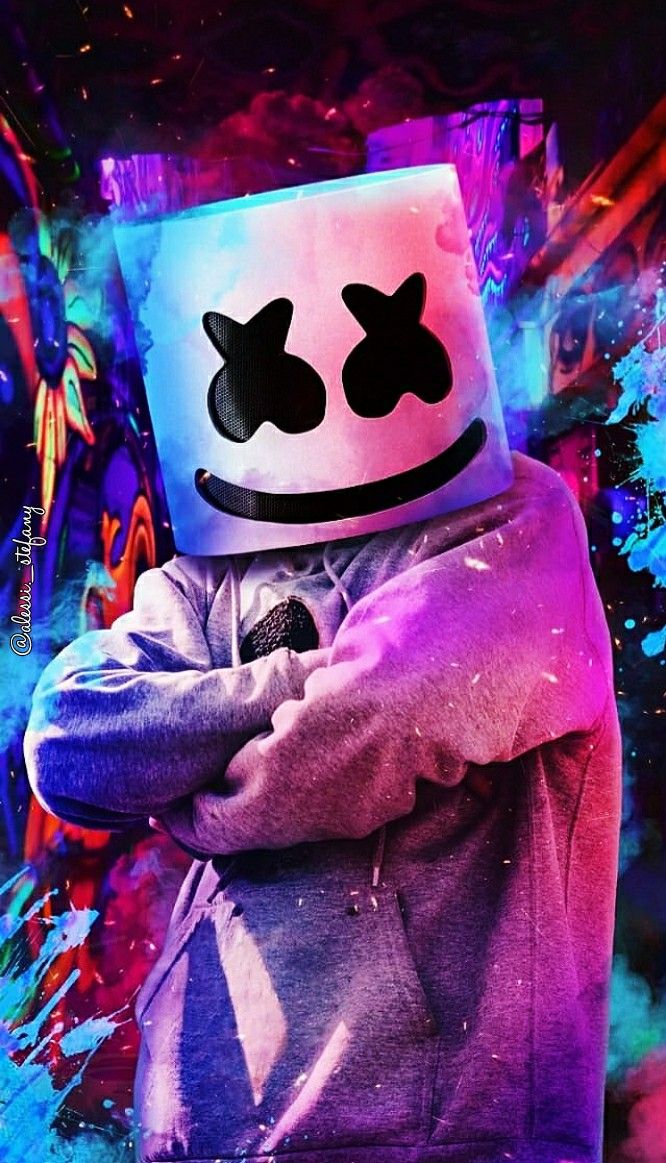
Подведем итог: в первую очередь, насколько это возможно, старайтесь не допускать грубых ошибок при съемке. Ну а небольшие отклонения можно исправить на стадии обработки.
25/09/2018 Просмотров : 19443 Источник: photo-monster.ru Автор: Евгений Карташов
(+200 фото) Авы для стима крутые и угарные (авы для Steam)
Содержание
Подбор аватара для Steam 📐 – важная часть для оформления любого аккаунта. 💻 Изображения помогают выделиться среди огромного количества других пользователей. 👩🏻💻 Собранные здесь аватарки для Стим полностью соответствуют правилам платформы 🧾 по требованиям к главному изображению профиля.
Вы сможете найти сразу несколько хороших изображений и регулярно их менять.
Ограничения размера Аватара
Максимальный размер файла — 1024 Кб.
Исходное изображение может иметь любое разрешение, если размер файла не превышает 1024 КБ.Сообщество Steam автоматически изменит размер изображения до квадрата 184, 64 и 32 пикселей.
Если размер файла слишком велик, появляется следующее сообщение об ошибке:
Файл, который вы пытались загрузить, слишком велик. Загрузите файл размером менее 1024 КБ.
Разрешение и размер аватарки в Стиме
Размер аватарки Стим важно соблюдать – системой установлены определённые ограничения! Чтобы подобрать наиболее оптимальный вариант изображения, нужно предварительно изучить требования платформы.
Что нужно знать
Чтобы определить наиболее подходящие размеры аватарки Стим, нужно научиться загружать новые изображения в профиль!
Это легко, запоминайте инструкцию:
- Откройте веб-версию клиента, авторизуйтесь при необходимости;
- Нажмите на имя пользователя на верхней панели, чтобы открыть дополнительное меню;
- Выберите пункт «Открыть профиль»;
- Нажмите на кнопку редактирования справа;
- На панели слева найдите раздел «Аватар»;
- Кликайте по значку «Загрузите свой…»;
- Откроется проводник – можете выбрать картинку из памяти устройства;
- Как только подберёте подходящий вариант, жмите на кнопку «Открыть»;
- Нажмите на синюю кнопку «Сохранить» в нижней части страницы.

- Кроме того, вы можете выбрать изображение из системной коллекции – туда попадают все использованные ранее фотографии и картинки из загруженных игр.
А теперь поговорим о том, какой размер аватарки в Стиме можно и нужно использовать! На сей счёт существуют вполне определённые правила, которые стоит соблюдать.
Рекомендуется использовать квадратные изображения – они лучше всего смотрятся в аккаунте;
Разрешение аватарки Стим должно составлять 184х184 пикселя, это минимальное подходящее значение;
Размер должен быть не более 1024 Кб.
Оптимальный размер аватарки для Стима подобрали – если будете загружать картинку большего разрешения, система не пропустит подобный файл. Придётся заменить!
Не забывайте об элементарных правилах – вы не можете использовать изображения оскорбительного и вульгарного характера. Никаких оскорблений и контента 18+, этого стоит избегать.
Официальные игровые аватары Steam – немного фактов
Сегодня практически все современные игровые платформы дают возможность пользователю быврать себе один из стандартных аватаров. Некоторые сервисы даже продают аватарки, но обычно стандартный набор доступен бесплатно. Наиболее интересен в этом плане Steam – он позволяет пользователям устанавливать аватарки, созданные разработчиками игр в свой профильт бесплатно и выбор аватаров по истине безграничен. Я решил поделиться своими наблюдениями, связанными с аватарами Steam в этом блоге.
Некоторые сервисы даже продают аватарки, но обычно стандартный набор доступен бесплатно. Наиболее интересен в этом плане Steam – он позволяет пользователям устанавливать аватарки, созданные разработчиками игр в свой профильт бесплатно и выбор аватаров по истине безграничен. Я решил поделиться своими наблюдениями, связанными с аватарами Steam в этом блоге.
Каждый пользователь видит определенный набор аватарок, чаще всего по играм, которые уже есть на аккаунте. Если игр на акаунте мало, в выдачу попадают аватарки рандомных игр в алфавитном порядке.
Минимальное число аватарок для одной игры – одна, максимального числа похоже нет. Так напрмер для игры Payday 2 существует 109 аватаров. А у игры 100% Orange Juice – 141.
Некоторые аватары игр “сломаны” – у них нет изображения. Таких в Steam более 10.
Некоторые трейдеры, то есть торговцы игровыми предметами, использовали аватарки как способ определения потенциальных мошенников.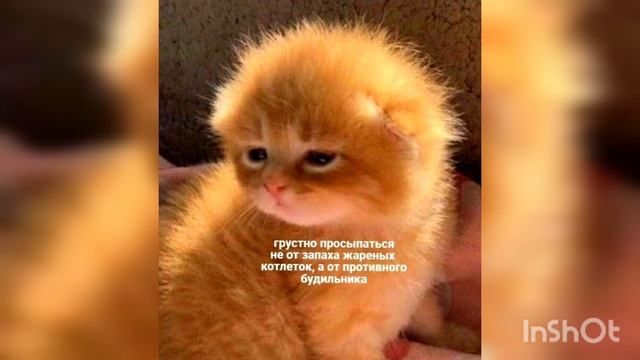 Дело в том, что мошенники, использующие “чистые” аккаунты, часто не волновались о правдоподобном оформлении профиля и брали самые популярные, читай первые в списке официальные аватары. Когда в Steam к пользователям стали массово добавлятся боты, пытающиеся украсть аккаунт, у многих из них тоже были стандартные аватары.
Дело в том, что мошенники, использующие “чистые” аккаунты, часто не волновались о правдоподобном оформлении профиля и брали самые популярные, читай первые в списке официальные аватары. Когда в Steam к пользователям стали массово добавлятся боты, пытающиеся украсть аккаунт, у многих из них тоже были стандартные аватары.
В официальной документации Steam нет информации про официальные игровые аватары. Вполне возможно что данная фишка больше не востребована игроками.
Разработчики часто используют официальные аватары для оформления своих страниц.
Во времена, когда далеко не у всех был дешовый и быстрый интернет, раздел GameAvatars часто использовался игроками как место, где можно быстро найти маловесящий и крутой геймерский арт для аватарки на форум или в ВК.
Читайте также маска фильм собака
Некоторые аватарки содержат эксклюзивные изображения.
Возможно, игроки использовали бы официальные аватары чаще, но в них попросту нет поиска по играм. Почему Valve за столько лет его не добавила – большой вопрос. Впрочем, аватары можно было найти в официальных группах игр, но такие группы есть не у всех игр.
Почему Valve за столько лет его не добавила – большой вопрос. Впрочем, аватары можно было найти в официальных группах игр, но такие группы есть не у всех игр.
Почему не меняется аватарка в стиме
Аватарка в вашем профиле Steam поможет друзьям узнать аккаунт среди тысячи похожих. В Стиме много пользователей с одинаковыми никнеймами и именно картинка в профиле чаще всего отличает один аккаунт от другого. В этой статье будет рассказано и показано, как изменить аватарку в Steam.
Смена аватарки в Steam
Аватаркой может быть любая картинка приемлемого содержания. В Стиме лучше ставить картинки с соотношением сторон 1:1 и разрешением 184?184 пикселей, так как это самое большое разрешение, в котором Steam отображает ваше изображение.
Перед изменением аватара в Стиме убедитесь, что изображение уже находится у вас на устройстве, но если выбор падёт на официальный игровой аватар, то нужды в этом нет.
Способ 1: Напрямую через профиль
Это классический способ изменения аватара в Steam. Для изменения профиля необходимо сначала войти в аккаунт Стима и далее совершать необходимые изменения. Сменить аватарку можно в клиенте на компьютере или в официальном мобильном приложении, эти способы будут описаны далее.
Для изменения профиля необходимо сначала войти в аккаунт Стима и далее совершать необходимые изменения. Сменить аватарку можно в клиенте на компьютере или в официальном мобильном приложении, эти способы будут описаны далее.
- Для начала переходим в личный профиль Steam: в верхней панели на сайте или в клиенте наводим мышью на свой никнейм и в всплывающем окне нажимаем на пункт «Профиль».
- На своей странице нажимаем кнопку «Редактировать профиль».
- Если вы хотите загрузить изображение с устройства, то нужно выбрать файл (нажать белую кнопку с таким же названием) и кликнуть «Загрузить». Ещё есть возможность выбрать один из готовых аватаров Steam, для этого нужно нажать на ссылку «выберите из официальных игровых аватаров».
- Если вы выбирали официальный игровой аватар, то подтвердите выбор кнопкой «Сохранить» или «Отмена», если картинка не превзошла ваши ожидания.
- Если вы загружали аватар с внутренней памяти, то кликните либо кнопку «Сохранить» изменения для применения действий, либо «Отмена», опять же, в зависимости от ситуации.

Способ 2: Настройки
Способ, аналогичный первому, только нет необходимости заходить на страницу профиля, вы сразу переходите к изменению аватара через меню настроек.
- В клиенте Steam переходим в настройки, для этого в верхнем меню нажимаем на пункт меню «Steam»и в всплывающем окне выбираем пункт «Настройки«.
- В настройках Стима переходим в раздел «Друзья», где находятся настройки отображения вашего профиля, под аватаром нажимаем на ссылку «Сменить».
- И вот вы переходите уже на знакомую страницу изменения профиля, далее следует выполнить действия начиная с третьего пункта в первом способе.
Способ 3: Мобильное приложение
Изменение аватара в мобильном приложении Steam будет удобно тем людям, у которых нет постоянного доступа к компьютеру.
- Переходим в меню приложения нажатием на значок с тремя полосками в верхнем левом углу окна.
- В открывшемся меню нажимаем на свой профиль.
- В профиле, как и в клиенте Стим, нажимаем на кнопку «Редактировать профиль».

- В следующем меню вас встречает уже знакомая страничка, точно так же выбираем аватар: либо загружаем свой, либо выбираем официальный игровой аватар. Если вы вдруг забыли что-то, то смотрите первый способ с третьего шага.
Это все способы с помощью которых можно изменить аватар в Стиме, надеемся, что статья помогла вам в решении данной задачи.
Аватар и рамка аватара в Steam
Изначально Steam, как и практически любая другая платформа по взаимодействию между пользователями, предлагал только обычный аватар. Но не так давно в нем появились:
- Анимированные аватары. Это аватары, которые можно выбрать только из списка доступных во внутреннем магазине Steam. Установить любую гифку в качестве анимированного аватара в профиле Steam не получится.
- Рамки аватаров. Вокруг аватара можно установить индивидуальную рамку. Обычно она анимирована.
Обратите внимание:
Анимированные аватары и рамки аватаров нельзя купить за реальную валюту.
Они приобретаются за “очки Steam”, которые начисляются на профиль пользователя за активные действия в игровом сервисе. Например, за покупку игр.
Как установить рамку аватара или анимированный аватар в Steam
В разделе выбора аватаров (выше имеется инструкция как в него попасть) можно выбрать анимированный аватар или рамку аватара, если они имеются у вашего профиля. Анимированный аватар выбирается в списке всех аватаров, а рамку аватара можно установить в отдельном блоке “Ваши рамки аватаров”.
Если у вас нет доступных рамок аватаров и анимированных аватаров (или нет подходящих), в левом меню можно перейти в “Магазин очков Steam”.
Здесь выберите нужный анимированный аватар или рамку аватара и совершите их покупку за очки Steam.
После этого их можно будет установить.
Авы для стима: галерея
Читайте также происхождение чихуахуа
Читайте также приколы про террористов
Cool Prof Pics for Instagram
Пролистывая изображения в разделе «Открытия» в Instagram, вы натыкаетесь на красивый зимний пейзаж с заснеженными горами и потрясающим закатом. Вы нажимаете на нее, а затем изучаете остальные сообщения пользователя, которые все вращаются вокруг приключений — прямо в вашем переулке.
Вы нажимаете на нее, а затем изучаете остальные сообщения пользователя, которые все вращаются вокруг приключений — прямо в вашем переулке.
После того, как вы закончили рассматривать фотографии, вы решили узнать больше об этом ищущем острых ощущений талантливом фотографе, поэтому вы прокручиваете страницу вверх до профиля.
О. Их фотография в профиле размыта и смещена от центра, а что-то похожее на голову золотистого ретривера находится на полпути в кадре.
Не круто!
Вы думали, что наткнулись на аккаунт настоящего туриста и любителя активного отдыха, который должен вести захватывающую жизнь и хочет поделиться этой жизнью с тщательно подобранным сообществом Instagram.
Но эта фотография профиля тебя отталкивает. Это говорит вам о человеке, стоящем за аккаунтом, нечто иное, чем вы ожидали. Это говорит о том, что они на самом деле не заботятся о личном брендинге или о том, как их воспринимают. В нем говорится, что они не вступают в отношения с другими единомышленниками в Instagram. И даже говорится, что они, возможно, не делали свои собственные фотографии — у такого замечательного фотографа не может быть неэстетичной аватарки, верно?
И даже говорится, что они, возможно, не делали свои собственные фотографии — у такого замечательного фотографа не может быть неэстетичной аватарки, верно?
Ваше изображение профиля в Instagram может не быть первым впечатлением, которое вы производите на людей (они с большей вероятностью сначала найдут ваш контент, , а затем просмотрите ваш профиль), но, тем не менее, оно важно. Хороший профессиональный снимок имеет определенное je ne sais qua. Некий крутой фактор. По этой причине многие влиятельные лица используют довольно резкие фотографии профиля, чтобы вызвать интерес и заинтриговать. Вместо того, чтобы усыпить вас, крутая фотография профиля будет заинтересовывать людей и поддерживать интерес к вашему профилю.
При размере всего 110 x 110 пикселей ваша фотография профиля может быть небольшой, но она НАСТОЛЬКО важна для 2018 года.
Согласно науке, люди могут сделать вывод о вас на основе вашей фотографии всего за 40 миллисекунд . Если вы будете ленивы к своей фотографии профиля, вы можете упустить подписчиков, а также ограничить ваше влияние на вашу текущую аудиторию.
На платформе социальной сети, такой как Instagram, где качественные изображения находятся в центре внимания, мы не можем не задаться вопросом, почему так мало людей уделяют время и внимание своим профессиональным фотографиям. Эта часто упускаемая из виду часть вашего профиля, возможно, САМАЯ важная фотография, которую вы когда-либо размещали в IG, и мы хотели бы помочь вам максимально использовать ее. И если этот аспект вашей учетной записи был упущен из виду, это хорошая возможность переосмыслить его и изменить изображение своего профиля в Instagram.
Без лишних слов, вот 11 советов, как сделать вашу фотографию профиля в Instagram выделяющейся:
Крутые фотографии профиля Instagram
11 необходимых советов, чтобы быть похожими на Cool Kids + идеи для брендов и влиятельных лиц
7
1. Подберите крутой наряд для своей аватарки. Вы можете показать свою индивидуальность в том, что вы решите надеть, но ваша одежда также должна соответствовать вашему бренду или личному брендингу. Вы не увидите слишком много своего наряда и не будете думать о своей прическе, аксессуарах и рубашке. Если вы управляете компанией по производству пляжных товаров, носите солнцезащитные очки в волосах; если вы финансовый профессионал, наденьте галстук.
Вы не увидите слишком много своего наряда и не будете думать о своей прическе, аксессуарах и рубашке. Если вы управляете компанией по производству пляжных товаров, носите солнцезащитные очки в волосах; если вы финансовый профессионал, наденьте галстук.
Темные костюмы в сочетании со светлыми рубашками на пуговицах хорошо подходят мужчинам, и мужчинам и женщинам следует избегать ношения солнцезащитных очков на лице или головных уборов.
Также следует избегать откровенной сексуальности, а это значит, что нельзя фотографироваться в купальнике или в нижнем белье.
Нужна помощь
управление Instagram вашей компании,получение
дополнительных подписчиков,создание
потрясающих социальных видео, илиоптимизация
рекламы в Facebook?Вы обратились по адресу.
Свяжитесь с нами для бесплатной демонстрации.
2. Выберите классный фон для вашего профиля в IG.
Если на фоне фотографии вашего профиля в Instagram происходит слишком много всего, вы будете отвлекаться от объекта. Сохраняйте фон простым и нейтральным. Или, если вам нужно позировать на фоне более оживленной обстановки, используйте портретный режим iPhone, который намеренно размывает фон, чтобы сфокусировать внимание на объекте. (Однако даже в портретном режиме вы все равно захотите начать с несколько незагроможденного фона.)
Конечно, есть исключения. Фотография профиля Симоны Браманте, кажется, поражает всех нужных нот, даже на занятом фоне. Его сеттинг даже дополняет его общий бренд, и сразу можно сказать, что это креативный, интересный аккаунт (и индивидуальный).
Если фон — это цвет — а некоторые считают, что яркий фон действительно хорош в социальных сетях — просто убедитесь, что цвет не конфликтует с тем, что вы носите, и не дает странного оттенка на вашем лице. .
.
3. Найдите источник света.
Когда дело доходит до фотосъемки, естественное освещение лучше всего, но вы не хотите подвергать себя воздействию прямых солнечных лучей в полдень, потому что вы получите резкие тени. Попробуйте сделать фотографию своего профиля в Золотой час, то есть в час или около того перед восходом и закатом солнца.
Если вы не можете избежать яркого полуденного света, сделайте снимок в помещении у окна или на улице в ярком, но затененном месте. Если вы не профессионал, избегайте контрового света и вспышки.
4. Покажите свое лицо.
Если вы не используете Instagram исключительно для личных фотографий и у вас нет надежды стать влиятельным лицом, сделайте фотографию своего профиля такой, какой душе угодно.
В противном случае, покажи свое лицо на своей профессиональной картинке.
Почему?
За исключением однояйцевого близнеца с такой же стрижкой, как у вас, никто не выглядит так, как вы, что делает ваше лицо самым заметным фактором, выделяющим вас из толпы.
Да, ваш щенок может быть очаровательным, но люди не могут отличить миллионы фотографий профиля щенка, поэтому ничто не будет кричать: «Эй, это я!» Кроме того, существует множество умных способов добавить домашнее животное или реквизит на фотографию, не заменяя лицо и не закрывая его.
Вывод: люди лучше наладят связь с настоящим человеческим лицом, чем с животным или неодушевленным предметом.
На первом фото ниже фотограф четко показывает, чем он занимается, но установить связь с ним невозможно, потому что у нас нет даже намека на то, как он выглядит. На втором фото фотограф показывает, чем она занимается, не скрывая своей личности.
Попробуйте это: улыбнитесь и покажите зубы, но избегайте смеющейся улыбки. Согласно науке, смеющаяся улыбка может быть приятной, но вы можете проиграть, когда дело доходит до того, насколько компетентным и влиятельным вас изображают. Вы также можете щуриться, то есть немного щуриться. Если ваши глаза слишком широко раскрыты на изображении, вы можете показаться испуганным или слишком напряженным.
Если ваши глаза слишком широко раскрыты на изображении, вы можете показаться испуганным или слишком напряженным.
Здесь есть предостережение: если вы используете Instagram, на номер только продвигайте свой бренд — а не, скажем, вас, владельца вашего бренда — вы можете использовать свой логотип или свой самый узнаваемый продукт в качестве изображения профиля.
Или вы можете сделать комбо, как вы перед знаком вашего логотипа. В идеале ваше лицо и ваш бренд являются синонимами, поэтому вы можете показывать свое лицо на аватарке, не препятствуя брендингу.
5. Покажите свое лицо профессионально .
Мы не закончили с правилом «покажи свое лицо», потому что этот нечеткий снимок вас на лодке вашего богатого друга не поможет. Как и мультяшный Южный Парк, M&M’S или Симпсоны. Вы должны быть профессионалом.
Но …профессионально не значит душно, особенно если «душно» не совсем соответствует культуре вашего бренда.
Профессиональное означает четкое, актуальное и стильное. Если вы можете нанять профессионала, чтобы он делал снимки в голову, отлично. Если нет, соберитесь с силами любым способом, которым вы хотите представить себя (как бы вы пришли на встречу с важным клиентом?), и найдите место, которое точно представляет ваш бренд.
6. Сделайте свое изображение профиля IG личным.
Ваша фотография профиля в Instagram и ваш аккаунт в целом о вас. Представляйте себя точно, лично и уникально. Другими словами, сделать его крутым.
Это не означает, что вы должны изо всех сил стараться быть другим — это на самом деле наименее уникальная вещь из всех — но что вы не должны уклоняться от своего истинного «я», потому что вы боитесь того, что другие будут считать.
Даже когда вы используете свою учетную запись Instagram для своего бренда, ваши клиенты хотят иметь дело с реальным человеком, у которого есть интересы, причуды и сходства, с которыми они могут быть связаны.
Вы также можете персонализировать свою фотографию с окружающей обстановкой.
Например, если вы писатель, вы можете сфотографироваться в своем профиле, когда сидите за столом в окружении письменных принадлежностей. Это было бы круто!
Выступающие могут сфотографироваться, пока они находятся на трибуне. Просто убедитесь, что ваше окружение по-прежнему будет отображаться на фотографии, когда вы обрежете ее, чтобы приспособиться к небольшому размеру.
7. Сохраняйте актуальность изображения.
Место, где можно отпраздновать теперь , не на фотографии вашего профиля, а в вашей ленте (или, что еще лучше, в ваших историях).
Если вы используете фотографию профиля, которая так или иначе связана с определенным временем или сезоном, например, с узнаваемым ежегодным мероприятием или Рождеством, она быстро устаревает, а это означает, что либо ваш профиль будет легко игнорировать, либо вы придется вернуться к шагам, чтобы найти еще одну идеальную фотографию профиля в Instagram.
Фотография внизу многое говорит об Исааке, и на ней отсутствуют элементы, которые со временем могут показаться устаревшими.
8. Приблизьтесь. Ближе. Немного ближе.
Фотография вашего профиля в Instagram очень маленькая, и вы не можете щелкнуть по ней, чтобы развернуть ее, поэтому она останется такой маленькой. Если вы используете далекое изображение, никто не сможет вас в нем разглядеть.
На пропорциональном снимке головы для Instagram будет показана ваша голова и немного плеч, или, самое большее, фото головы до пояса.
Фотографии профиля Instagram обрезаются по кругу, а размер фотографии, с которой вы начинаете, должен быть не менее 110 × 110 пикселей. На изображении ниже вы увидите, как круглая обрезка обрезает углы исходного изображения.
Чтобы ваша фотография выглядела идеально, используйте Canva, которая позволяет бесплатно создавать дизайны заранее определенных или нестандартных размеров.
Вы также можете попробовать приложение Profile Picture Maker для Instagram в Apple Store, которое имеет круглые границы, поэтому вы точно знаете, как будет обрезано ваше изображение.
9. Редактировать, но не над -редактировать.
Даже профессиональные фотографы любят немного ретушировать свои изображения, прежде чем публиковать их в Интернете. Хотя ваш телефон, вероятно, имеет встроенное приложение для редактирования, вместо этого вы можете попробовать VSCO, в котором есть бесплатные инструменты редактирования профессионального уровня. Если вы собираетесь применить фильтр, немного уменьшите интенсивность. В идеале отредактированное изображение должно выглядеть идеально, но не быть неестественным.
Ознакомьтесь с этим списком из 21 лучшего приложения для редактирования фотографий для Instagram и выберите то, что вам больше всего нравится.
10. Проверьте. Если вы сузили свои варианты до нескольких фотографий, попробуйте их, разместив их в своей обычной ленте или создав историю Instagram и включив опрос для своих зрителей.![]()
Это поможет вам провести небольшую разведку, чтобы выяснить, какая фотография наиболее привлекательна для вашей аудитории.
11. Добавьте свою фотографию в свой профиль.
Вооружившись всей информацией, необходимой для принятия правильного решения, пришло время, наконец, добавить свой профиль в Instagram. Процесс не может быть проще, и в Instagram есть пошаговые инструкции для пользователей Android и iOS.
После того, как вы добавили новую фотографию профиля в Instagram, оставьте ее на некоторое время. Вы не хотите слишком часто менять свою фотографию профиля, потому что вы хотите, чтобы она стала узнаваемой и синонимичной вашему имени пользователя и ленте.
Бонус: обновите остальную часть своего профиля и биографии в Instagram, чтобы они соответствовали вашей новой крутой фотографии профессора!
Добавление новой фотографии профиля в Instagram — это отличная возможность отредактировать остальную часть вашего профиля, обновив биографию и ссылку на веб-сайт.
Обязательно следуйте этим рекомендациям, чтобы создать идеальную биографию в Instagram.
А благодаря последнему обновлению Instagram теперь вы можете добавлять в свой профиль кликабельные и доступные для поиска упоминания и хэштеги.
Вы следовали нашим советам по созданию хороших аватарок? Оставьте нам ссылку в комментариях и расскажите, что вы изменили!
Нужна помощь
управление Instagram вашей компании,получение
дополнительных подписчиков,создание
потрясающих социальных видео, илиоптимизация
рекламы в Facebook?Вы обратились по адресу.
Свяжитесь с нами для бесплатной демонстрации.
Как делать потрясающие фотографии с помощью камеры iPhone XR
В камере iPhone X появилось множество интересных функций, которые в 2017 году вывели фотографию на новый уровень.
С выпуском iPhone XR iPhone теперь может конкурировать с профессиональными камерами по гораздо более низкой цене.
В этом руководстве по работе с камерой iPhone XR мы поделимся несколькими советами, которые помогут вам получить наилучшие результаты фотосъемки.
Характеристики iPhone XR
Прежде чем мы перейдем к практической части, давайте рассмотрим некоторые основные функции камеры iPhone XR. У него есть некоторые важные отличия от X и XS, когда речь идет об аппаратном обеспечении, а также о приложениях, которые мы обсудим ниже.
Задняя камера iPhone XR
В отличие от X и XS, у iPhone XR только одна задняя камера вместо двух. В нем отсутствует телеобъектив, который есть в других вариантах. Это означает, что он не может увеличивать оптически, когда вы снимаете.
Телефоны с двумя камерами могут создавать более точное размытие фона. Они объединяют информацию от двух линз, чтобы отделить объект от фона.
Отсутствие второго объектива в iPhone XR означает, что он использует программное обеспечение для создания размытия фона. Это означает, что он может не понять, где заканчивается объект и начинается фон. Но iPhone XR редко допускает такие ошибки. Вы всегда можете изменить степень размытия, чтобы все выглядело естественно.
Это означает, что он может не понять, где заканчивается объект и начинается фон. Но iPhone XR редко допускает такие ошибки. Вы всегда можете изменить степень размытия, чтобы все выглядело естественно.
12-мегапиксельный сенсор камеры XR позволяет делать высококачественные изображения с отличным разрешением. Кроме того, он оснащен шестилинзовым стеклянным объективом для обеспечения резкости изображения.
Кроме того, у него диафрагма f/1,8, что позволяет без проблем снимать в условиях слабого освещения.
Передняя камера iPhone XR
Некоторые телефоны концентрируют свои функции на задней камере и пренебрегают передней. Но iPhone XR гарантирует, что его фронтальная камера имеет все элементы, чтобы сделать селфи счастливыми.
Фронтальная камера XR оснащена 7-мегапиксельным сенсором и объективом с диафрагмой f/2,2. Он включает в себя распознавание лиц, чтобы гарантировать, что вы будете четко выглядеть каждый раз, когда делаете селфи. Он также имеет вспышку сетчатки, чтобы вы могли продолжать делать фотографии, даже когда темнеет.
Пожалуй, лучшей особенностью передней линзы является то, что она также поддерживает портретный режим. Это означает, что он может легко создавать боке так же, как и задняя камера.
Теперь вам должно быть интересно: зачем iPhone XR, когда есть варианты получше? Ответ прост: это самая доступная из моделей iPhone X.
Конечно, он не обладает всеми функциями, которые предлагают его аналоги. Но он по-прежнему обеспечивает качество, необходимое для превосходных фотографий.
Фото Брюса Марса с PexelsРежимы камеры iPhone XR
Теперь, когда вы знаете основные характеристики iPhone XR, пришло время узнать о режимах его камеры. Если вы раньше использовали iPhone, то пользовательский интерфейс iPhone XR не должен отличаться. Как только вы включите приложение камеры, вы увидите знакомую кнопку спуска затвора на экране.
Над кнопкой вы найдете несколько режимов камеры, которые можно использовать в различных ситуациях. Вот список всех опций, которые вы найдете:
- Photo — это то, что вы используете, когда фотографируете в целом.
 В нем нет причудливых настроек, требующих времени для настройки, поэтому его проще и быстрее использовать.
В нем нет причудливых настроек, требующих времени для настройки, поэтому его проще и быстрее использовать. - Портретный режим предназначен для съемки людей. Он также позволяет включить размытие фона и настроить степень размытия по своему вкусу.
- Квадрат похож на Фото, но с соотношением сторон 1:1. Так что это идеальный режим для тех, кто любит публиковать квадратные изображения в Instagram.
- Pano — сокращение от «панорама». Это то, что вы используете при съемке панорамных снимков красивых видов.
- Видео имеет несколько различных режимов, которые позволяют вам попробовать различные эффекты. Помимо съемки обычных кадров, в нем также есть замедленная съемка и интервальная съемка.
Как использовать фото и квадрат
Фото — это режим по умолчанию на вашем iPhone не просто так. Он прост в использовании и не требует никаких настроек. Он идеально подходит для съемки откровенных моментов, потому что вам не нужно возиться с настройками, пока вы не получите должный результат.
Использование фото говорит само за себя. Когда вы открываете приложение «Камера», все, что вам нужно сделать, это нажать кнопку спуска затвора, и все! Ваш телефон автоматически настраивает параметры экспозиции, поэтому вам не нужно ничего делать.
Между тем, Square технически является фоторежимом, но с другим соотношением сторон. Вместо размера 4×3 у него 1:1. Но почему квадрат, а не прямоугольник? Основная причина – эстетика. Поскольку все стороны имеют одинаковое измерение, он выглядит более симметричным, чем прямоугольник.
Но, пожалуй, самая важная причина заключается в том, что Instagram предпочитает квадратные фотографии, потому что они хорошо вписываются в ленту. Просто нажмите кнопку, и вы получите квадратную фотографию, которой можно поделиться в Instagram, не обрезая ее.
Как использовать портретный режим для получения идеальных изображений
Если вам нравятся фотографии людей с размытым фоном, вам подойдет портретный режим. Чтобы активировать его, прокрутите режимы камеры в нижней части экрана и выберите его.
Когда вы находитесь в портретном режиме, наведите камеру на объект и дождитесь подсказки. Если написано «Никто не обнаружен», попросите вашего объекта двигаться, пока его глаза не будут видны камере. Как только ваше устройство обнаружит их, оно автоматически размоет фон.
Ваш телефон также может предложить вам подойти ближе, потому что если вы находитесь слишком далеко, эффект не сработает. Поэтому подойдите ближе к объекту, пока фон не начнет размываться.
Чтобы настроить степень размытия фона, коснитесь значка f в правом верхнем углу экрана. В нижней части экрана появится шкала глубины, которую вы можете отрегулировать. F1.4 дает наибольшее боке, а f16 — наименьшее.
Вы также можете выбрать нужный тип освещения, выбрав параметры над кнопкой спуска затвора. Вы можете выбирать между естественным светом, который используется по умолчанию, а также студийным светом и контурным светом.
Когда вы удовлетворены своими настройками, нажмите кнопку спуска затвора, и все!
Просто помните, что портретный режим в камере iPhone XR работает только с людьми. Если вы хотите снимать объекты, эффект размытия вообще не сработает.
Если вы хотите снимать объекты, эффект размытия вообще не сработает.
Как использовать режим панорамы на камере iPhone XR
Pano (панорама) — это особый тип фотографии, часто используемый для съемки пейзажей. Он имеет соотношение сторон 16:9. Это делает его достаточно широким, чтобы включать в себя детали, которые в противном случае были бы обрезаны на обычных 4:5 или квадратных фотографиях.
Чтобы активировать панораму, выберите «Панорама» в режимах камеры. Когда функция активна, на экране появляются линия и стрелка. Под стрелкой есть инструкция: «Непрерывно перемещайте iPhone во время съемки панорамы».
Чтобы начать съемку, нажмите кнопку спуска затвора один раз и медленно перемещайте камеру слева направо. Используйте стрелку в качестве ориентира, чтобы убедиться, что вы идете по прямой.
Во время движения держите стрелку на одной линии с желтой линией. В противном случае вы получите искаженное изображение. Как только камера достигнет вашего правого бока, снова нажмите кнопку спуска затвора, чтобы остановить запись.
Чтобы проверить панораму, нажмите на маленькую миниатюру слева от затвора. Убедитесь, что вы не видите искажений. Если вы видите недостатки, вам нужно будет повторить процесс. Так что держите камеру ровно!
Обработано с помощью VSCO с предустановкой l4Краткие советы по работе с камерой iPhone XR
Теперь, когда вы знаете, как использовать отдельные режимы камеры на вашем iPhone XR, мы покажем вам несколько приемов, которые помогут вам получать лучшие фотографии независимо от того, какой режим вы используете.
Используйте сетку для идеальной композиции
Сетка поможет вам правильно скомпоновать кадры. Чтобы включить его, перейдите в приложение «Настройки» и нажмите «Фото и камера». Прокрутите вниз, пока не найдете GRID, и коснитесь переключателя рядом с ним, чтобы активировать.
Затем перейдите в приложение камеры, и вы должны увидеть сетку на экране. Чтобы использовать его для композиции, поместите объект в место пересечения любой из линий сетки.
Этот прием в фотографии называется правилом третей, и он работает. Так используйте это!
Выключите вспышку для создания привлекательных изображений
Вспышку можно использовать, когда на улице слишком темно. Но, к сожалению, резкий прямой свет, который он излучает, выглядит неестественно и нелестно.
Поскольку вам не нужны нелестные снимки, никогда не используйте вспышку. Вместо этого пусть ваш объект позирует рядом с источником света в вашем местоположении.
Это придает лицу больше объема, в отличие от встроенной вспышки.
Избегайте контрового света
Контровый свет — это термин, используемый для описания объектов, которые выглядят темными на изображениях, потому что источник света находится позади них.
Самый простой способ избежать подсветки — это просто. Не ставьте объект съемки так, чтобы солнце было прямо позади него.
Вместо этого заставьте их двигаться так, чтобы источник света падал на них сбоку или даже спереди.





 В нем нет причудливых настроек, требующих времени для настройки, поэтому его проще и быстрее использовать.
В нем нет причудливых настроек, требующих времени для настройки, поэтому его проще и быстрее использовать.